Fahrzeuge verwalten
Zugangsberechtigung
Je nach Ihren Benutzerberechtigungen haben Sie möglicherweise keinen Zugriff auf die Seite Fahrzeuge verwalten.
Je nach Ihren Benutzerechten werden Ihnen möglicherweise nicht alle Tabs der Seite Fahrzeuge verwalten angezeigt.
Mit der Seite Fahrzeuge verwalten können Sie die Fahrzeuge Ihrer Flotte ansehen und bearbeiten.
🧭 Navigation zu Fahrzeuge verwalten
Klicken Sie Verwaltung in der Navigationsleiste.
Das Menü Verwaltung wird geöffnet.
Klicken Sie Fahrzeuge verwalten im Drop-down.
Die Seite Fahrzeuge verwalten wird geöffnet.

📚 Informationen zu Fahrzeuge verwalten
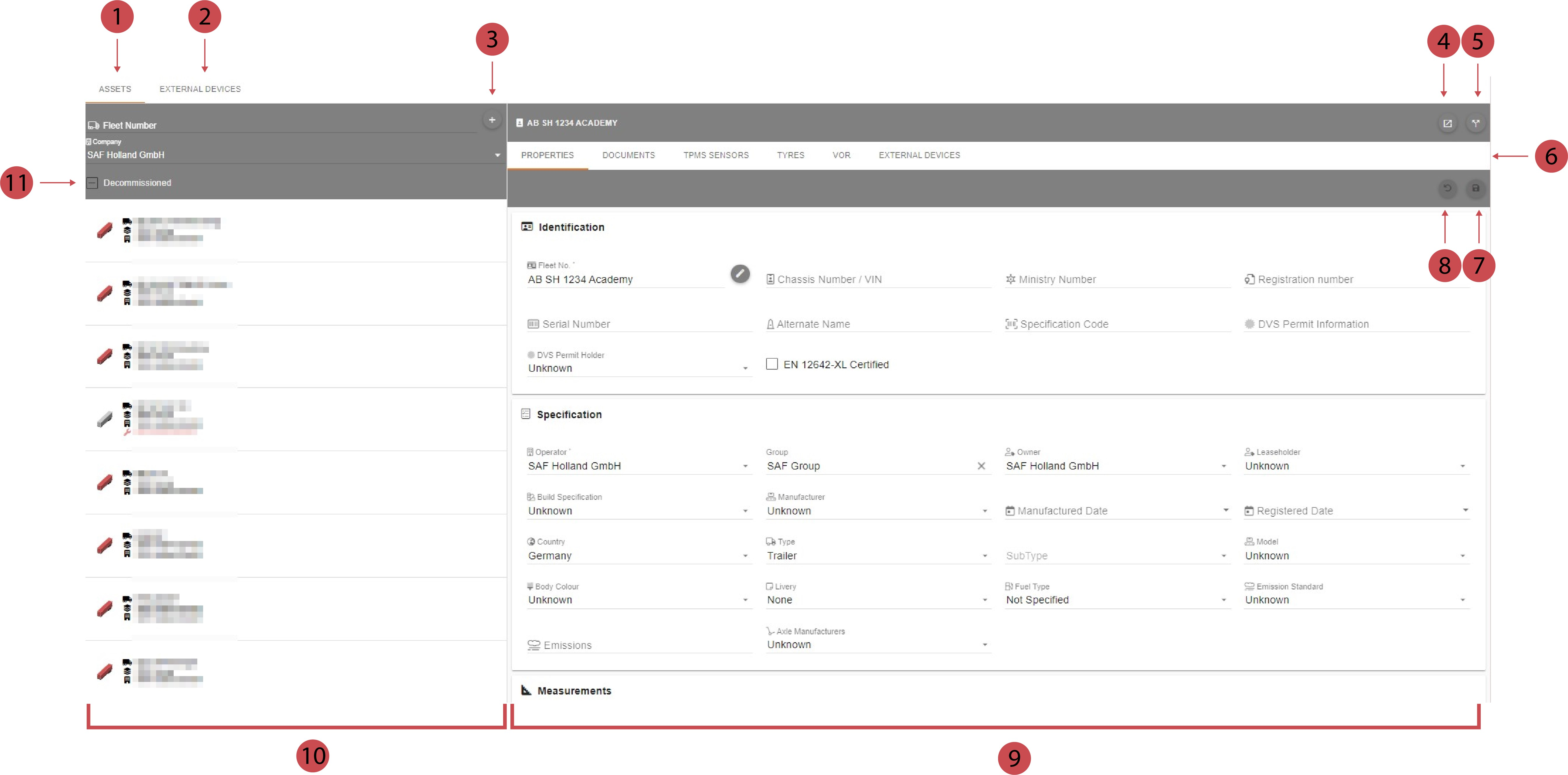
Nr. | Erklärung |
|---|---|
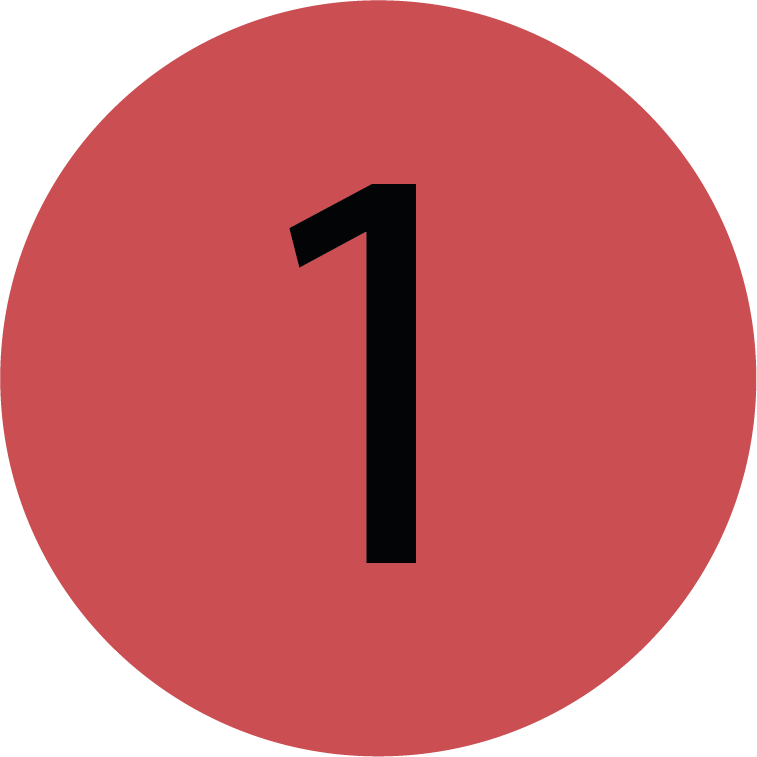 | Fahrzeug-Tab Sie können Fahrzeuge im Fahrzeug-Tab erstellen und bearbeiten. |
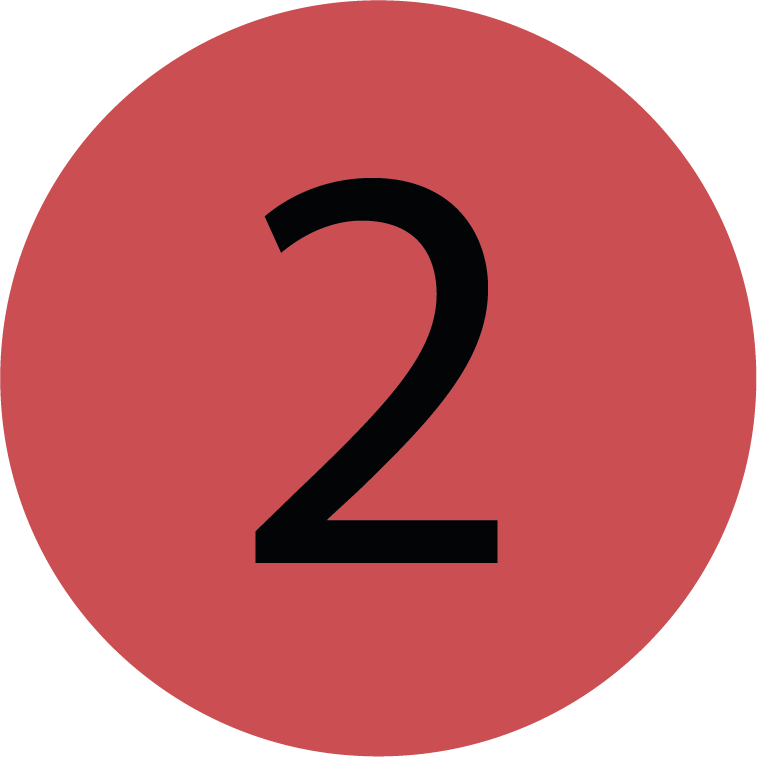 | Externe Geräte Sie können externe Geräte im Externe Geräte-Tab erstellen und bearbeiten. |
 | Fahrzeug hinzufügen Hier können Sie ein neues Fahrzeug hinzufügen. |
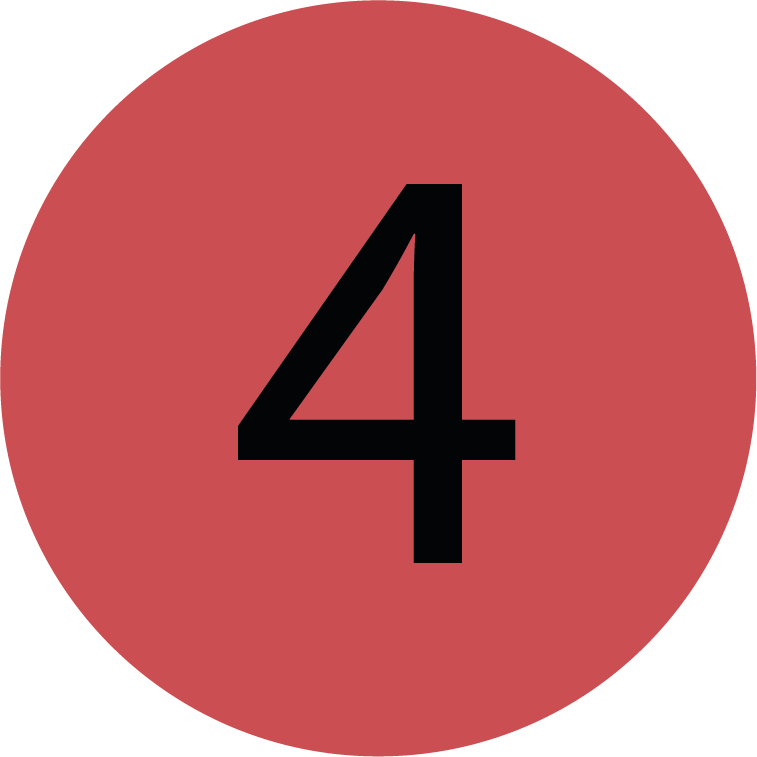 | Fahrzeugdetailansicht öffnen Sie müssen ein Fahrzeug der Fahrzeugliste auswählen, um diesen Button zu aktivieren. Sobald der Button aktiv, können Sie damit die Fahrzeugdetailansicht eines Fahrzeugs öffnen. |
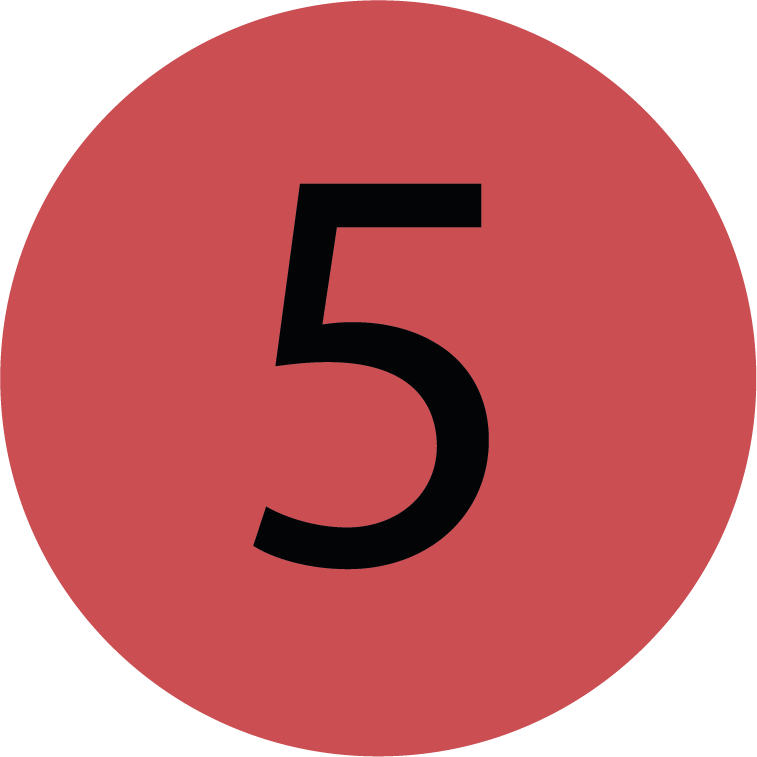 | Fahrzeug klonen Hier können Sie die Konfigurationen eines Fahrzeugs klonen. |
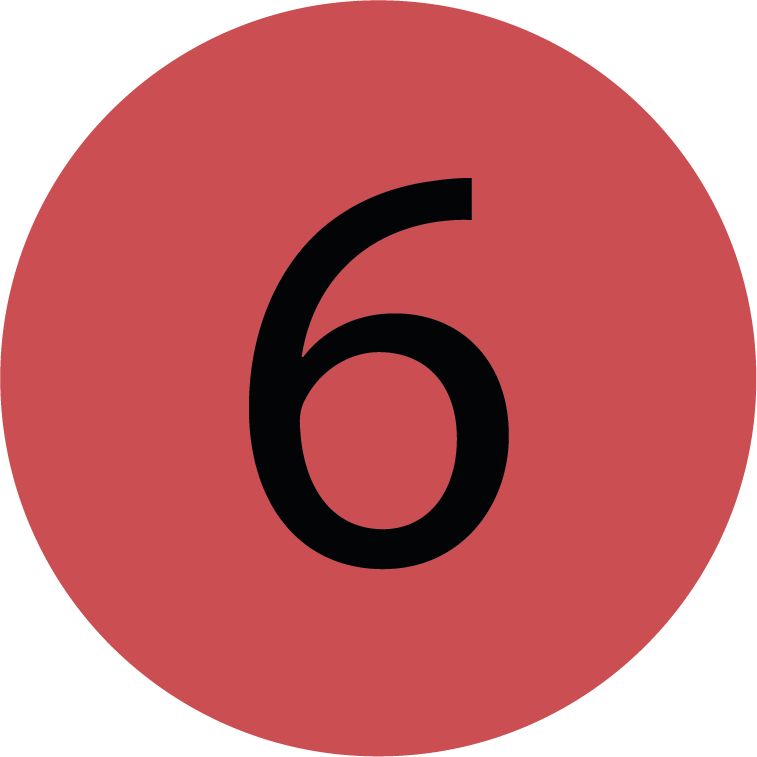 | Tab-Leiste Mit der Tab-Leiste können Sie zwischen den Tabs des Editor wechseln. |
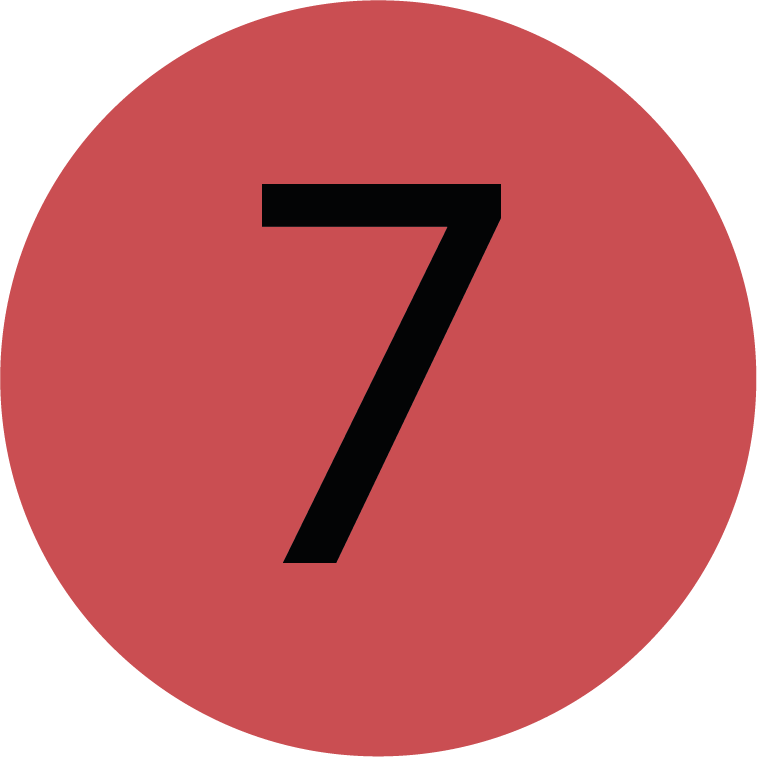 | Speichern Hier können Sie ein Fahrzeug speichern. |
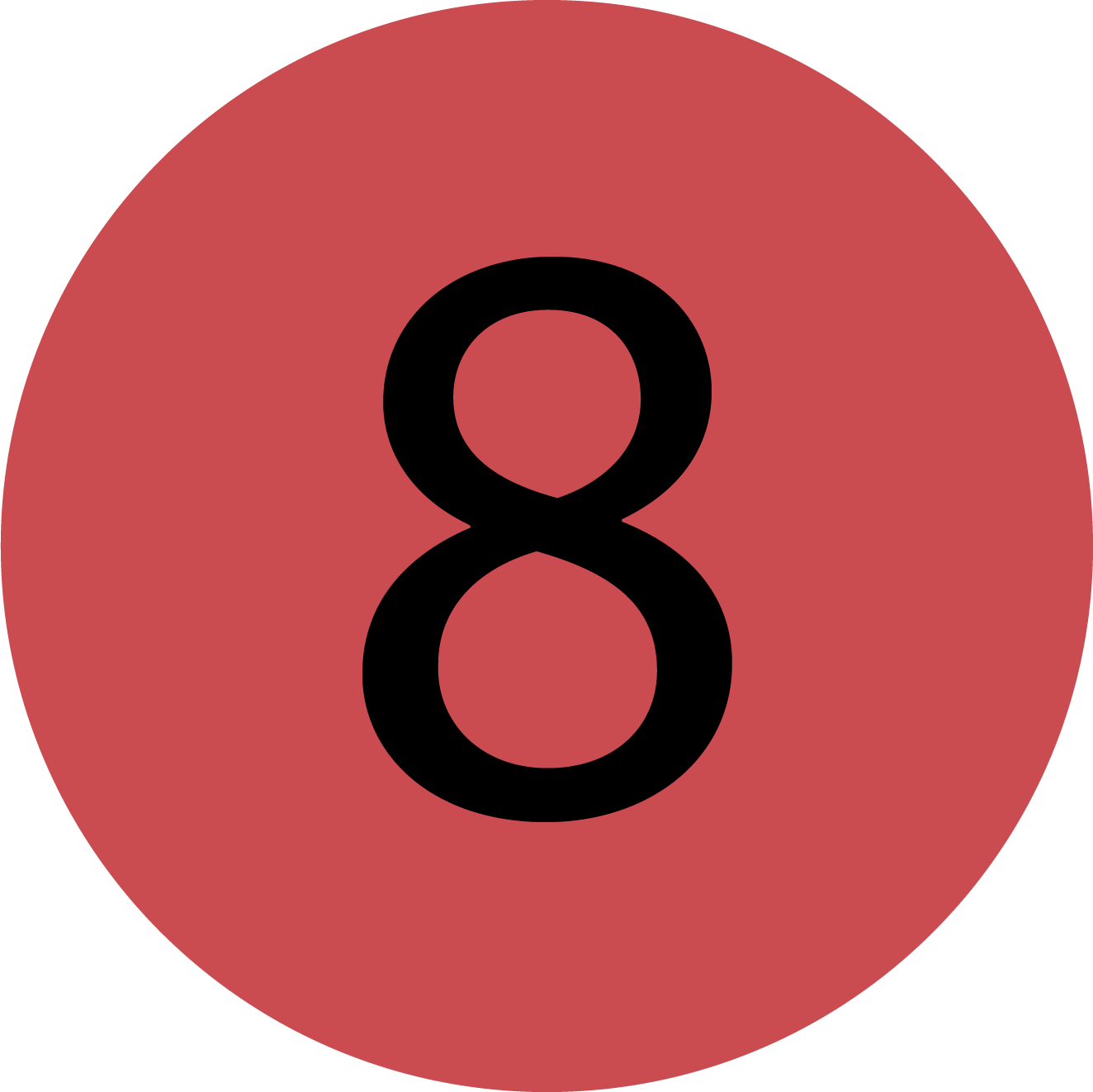 | Zurücksetzen Hier können Sie gemachte Änderungen wieder zurücksetzen. |
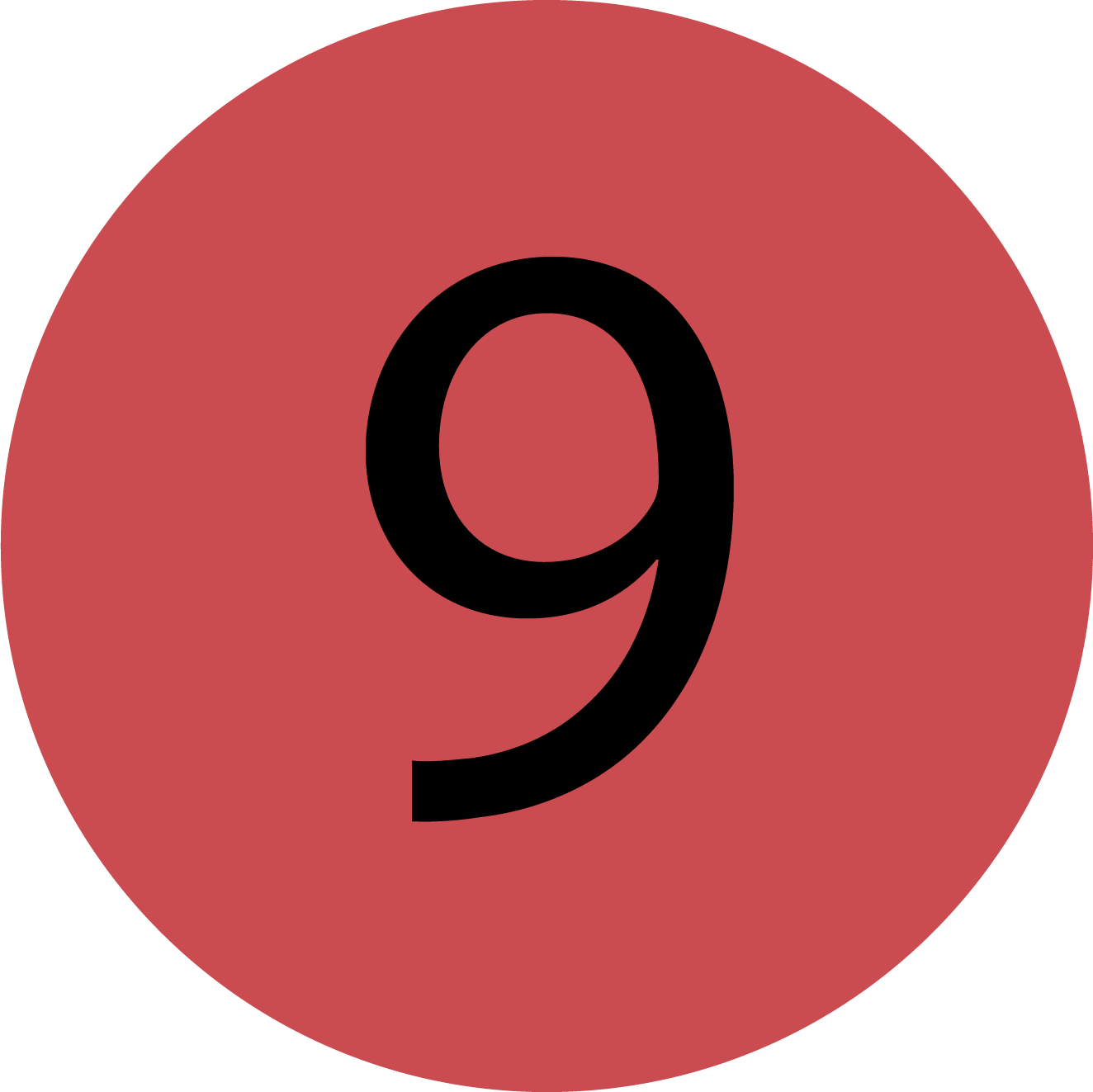 | Editor Hier können Sie Fahrzeuge erstellen, bearbeiten und stilllegen. |
 | Flottenliste Hier werden alle Fahrzeuge Ihrer Flotte aufgelistet. |
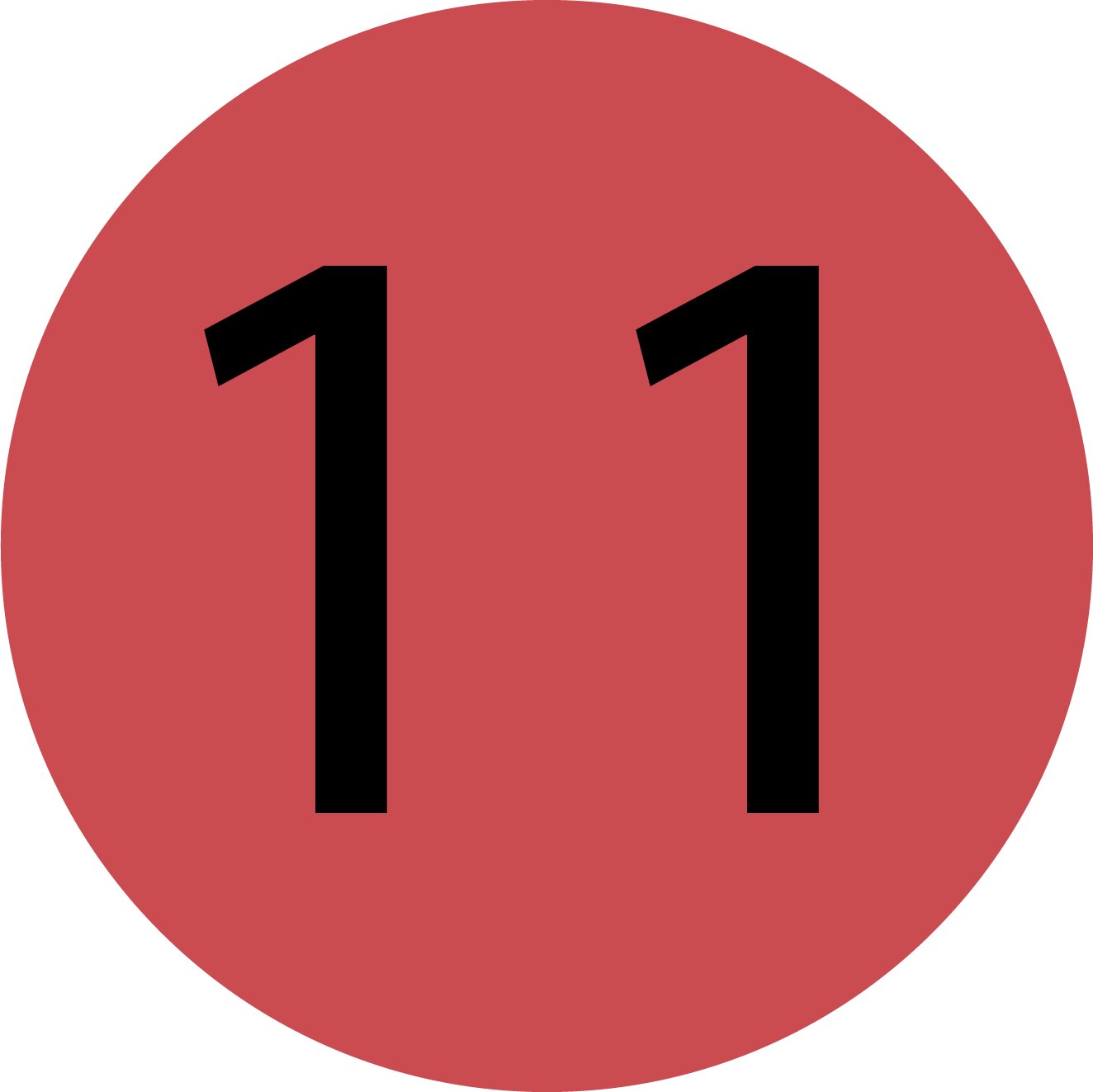 | Stillgelegt Filter Hier können Sie stillgelegte Fahrzeuge auch in der Flottenliste anzeigen lassen. |
.png)